excel中嵌套函数的使用方法
2014年06月03日 14:31 发布来源:Excel网
我们在使用函数计算数据的过程中,有时需要将某个公式或函数的返回值作为另外一个函数的参数来使用,词类函数被称为嵌套函数,下面将为大家介绍在excel中嵌套函数的使用方法。
1、打开一个excel工作表格,选中D3单元格,单击“公式”选项卡下的“函数库”组中的“插入函数”按钮,如图1所示。
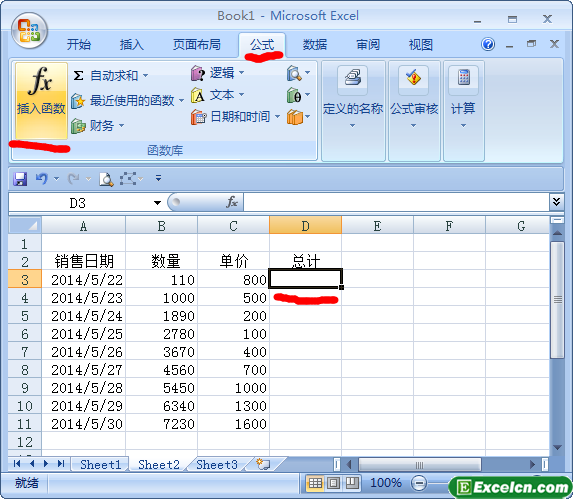
图1
2、在弹出的“插入函数”对话框,在“或选择类别:”下拉列表框中选择“常用函数”选项,在“选择函数:”列表框中选择SUM函数,然后单击“确定”按钮,如图2所示。
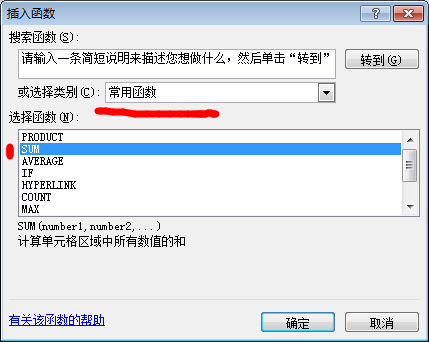
图2
3、弹出的“函数参数”对话框,在Number1文本框中输入“PRODUCT(B3:D3)”一次类推,分别设置Number1和Number3参数,单击确定“按钮,如图3所示。
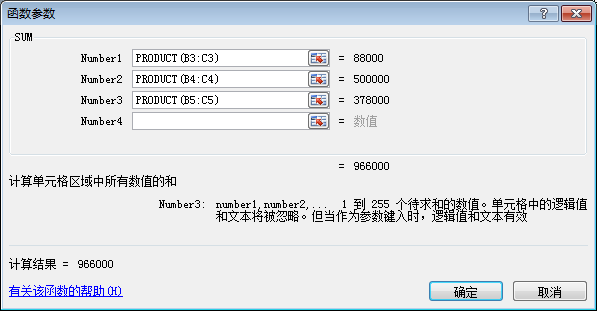
图3
4、最惠返回到excel工作表中,我们即可在D3单元格中看到正确的计算结果,如图4所示。

图4
excel中的嵌套函数的使用方法在函数中经常用到,我们此节的例子是利用嵌套函数来计算Number1到Number3的总和,当然我们还可以通过嵌套函数来计算更多的别的计算方式。
原创文章如转载请注明:转载自Excel学习网 [ http://www.excelxx.com/]
需要保留本文链接地址:http://www.excelxx.com/xuexixinde/689.html
需要保留本文链接地址:http://www.excelxx.com/xuexixinde/689.html
上一篇:使用excel插入函数功能
下一篇:excel图表组成部分
相关教程:
经典Excel学习视频及教程推荐:
Excel优秀工具推荐:
小工具推荐:
